Lg 32LN520B User Manual [es]
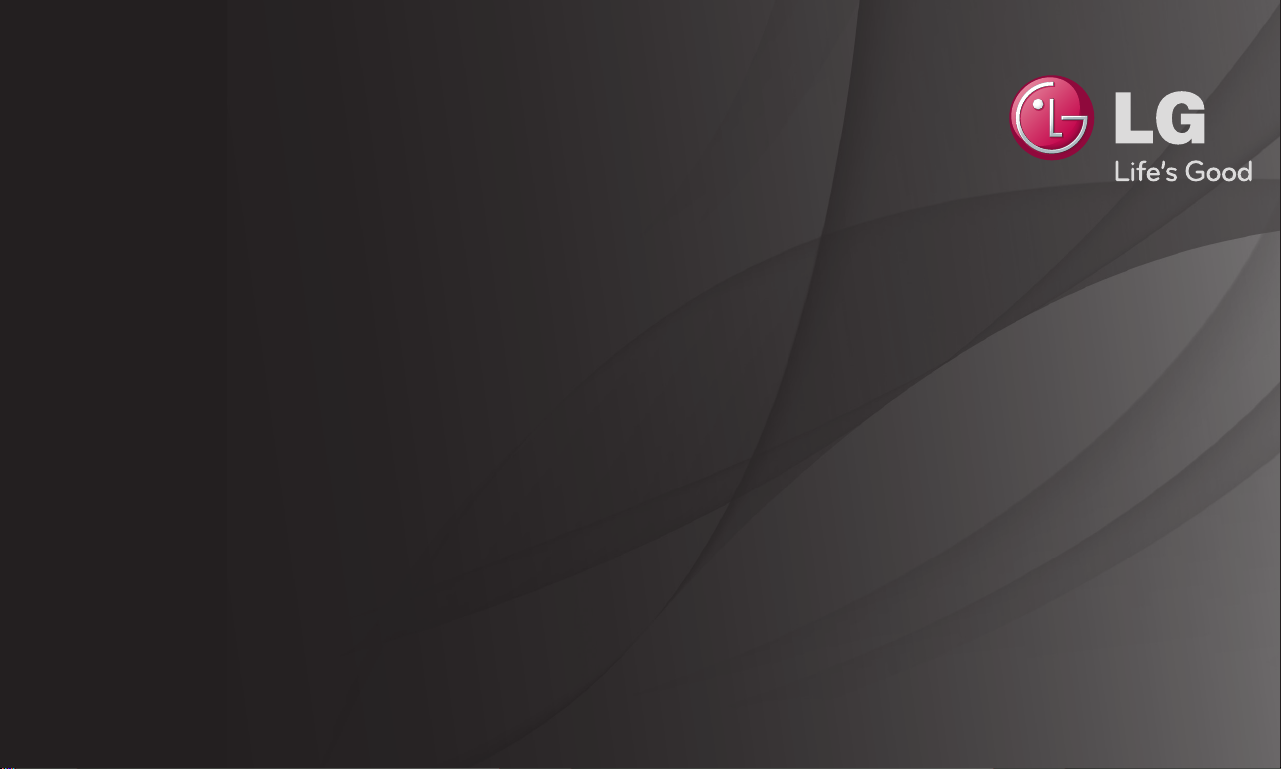
Guía del Usuario
Es una 「Guía del usuario」 instalada en la TV.
El contenido de esta guía puede cambiar sin previo aviso para mejorar la calidad.
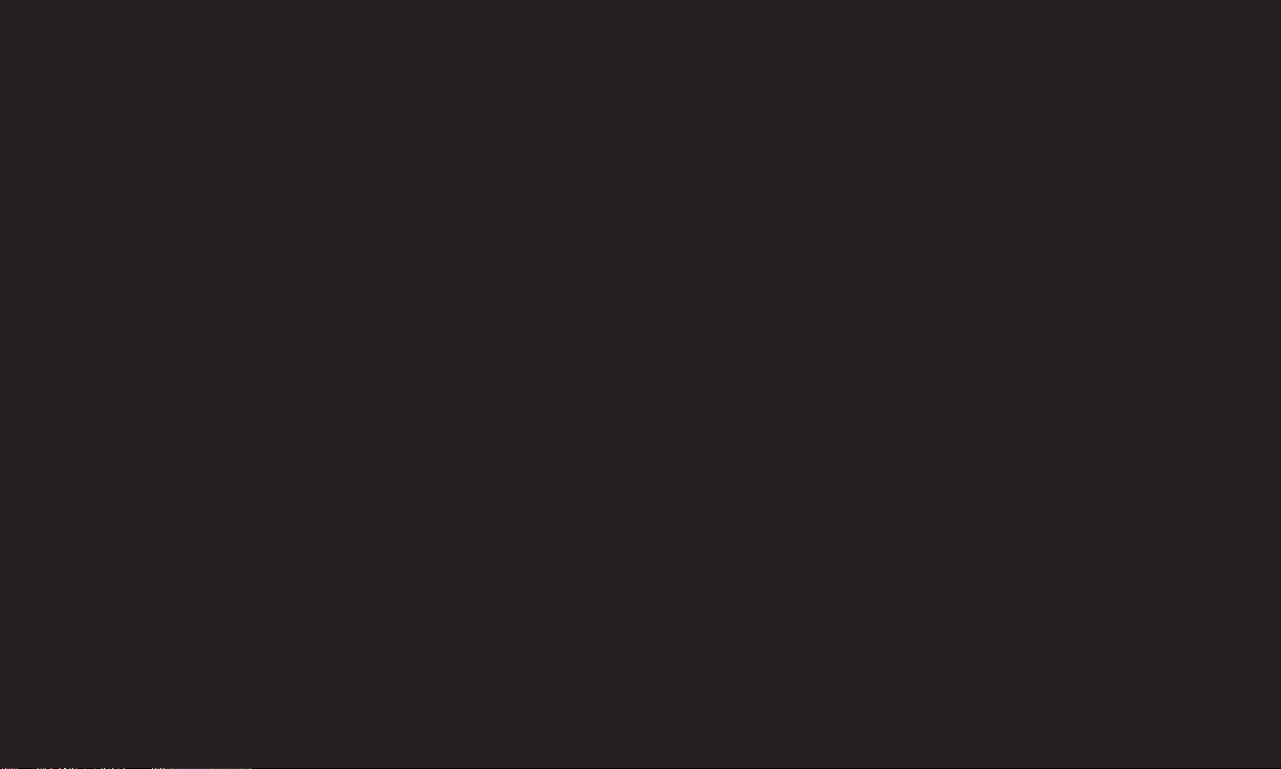
❐ Para ver información del programa
Pulse el botón INFO.
Muestra información sobre el programa actual y/o sobre el horario actual,
etc.
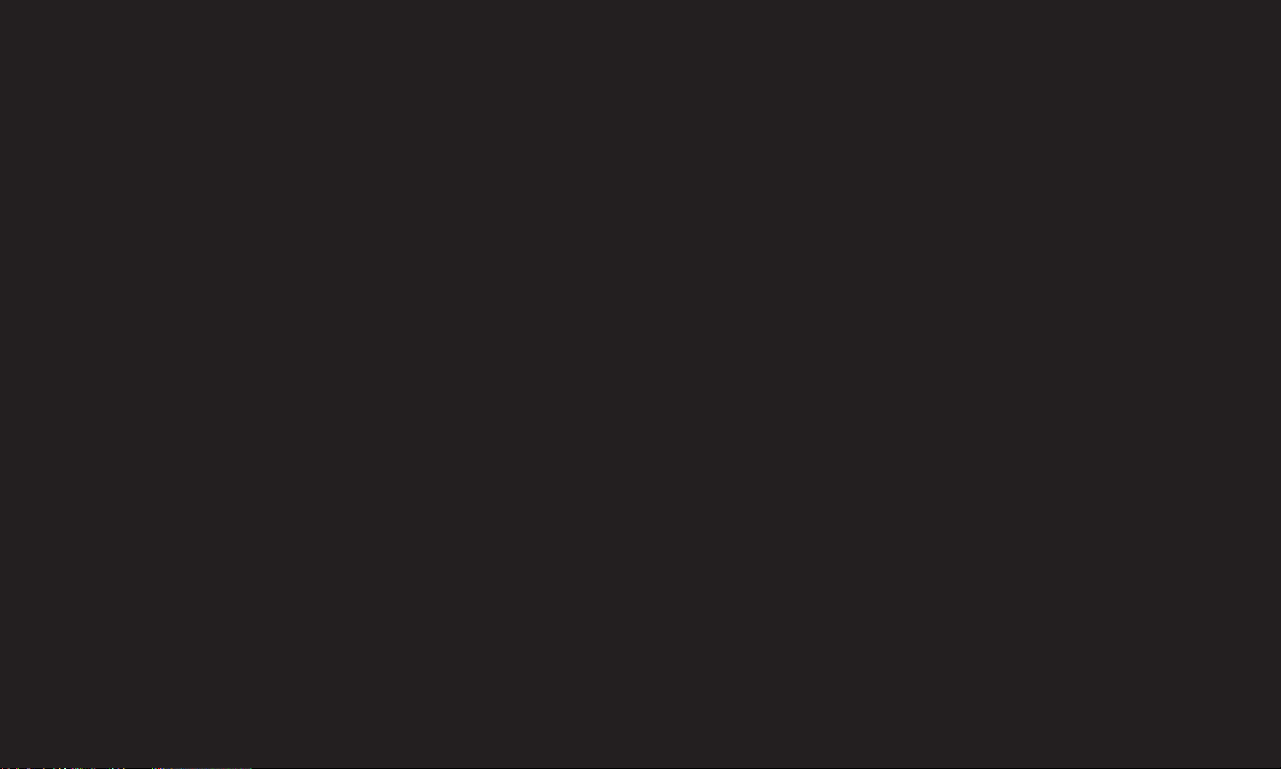
❐
Para establecer programas favoritos
SETTINGS ➾ CONFIGURAR ➙ Editar pr.
1 Seleccione el canal que desee.
2 Pulse el botón FAV para seleccionar Favorito Grupo y, a continuación,
Aceptar.
✎ Puede comprobar sus canales favoritos pulsando el botón LIST del mando a
distancia.
❐
Para usar Favorito
Pulse el botón FAV.
Solo puede ver los canales que haya establecido como favoritos.
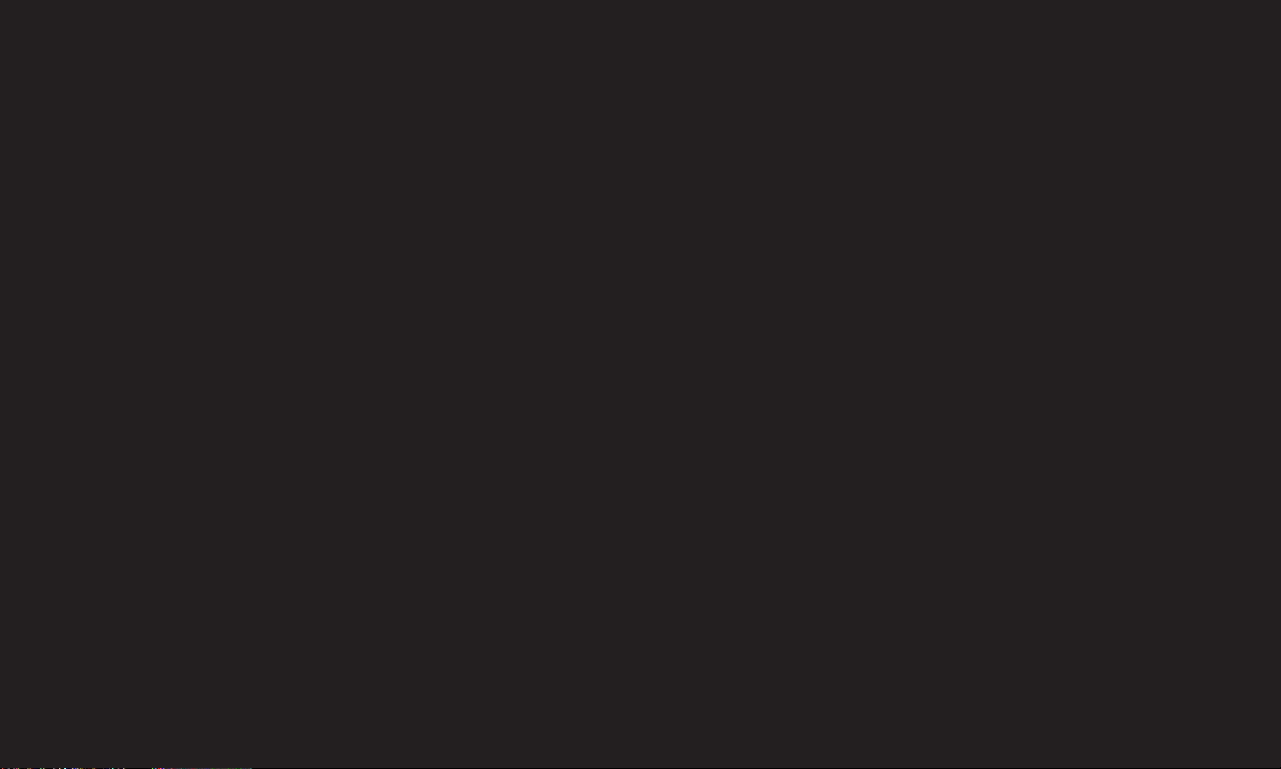
Pulse el botón GUIDE.
[Solo en modo digital]
Obtiene información sobre programas y horarios de transmisión. Verica la
hora de transmisión del programa deseado y programa la visualización.
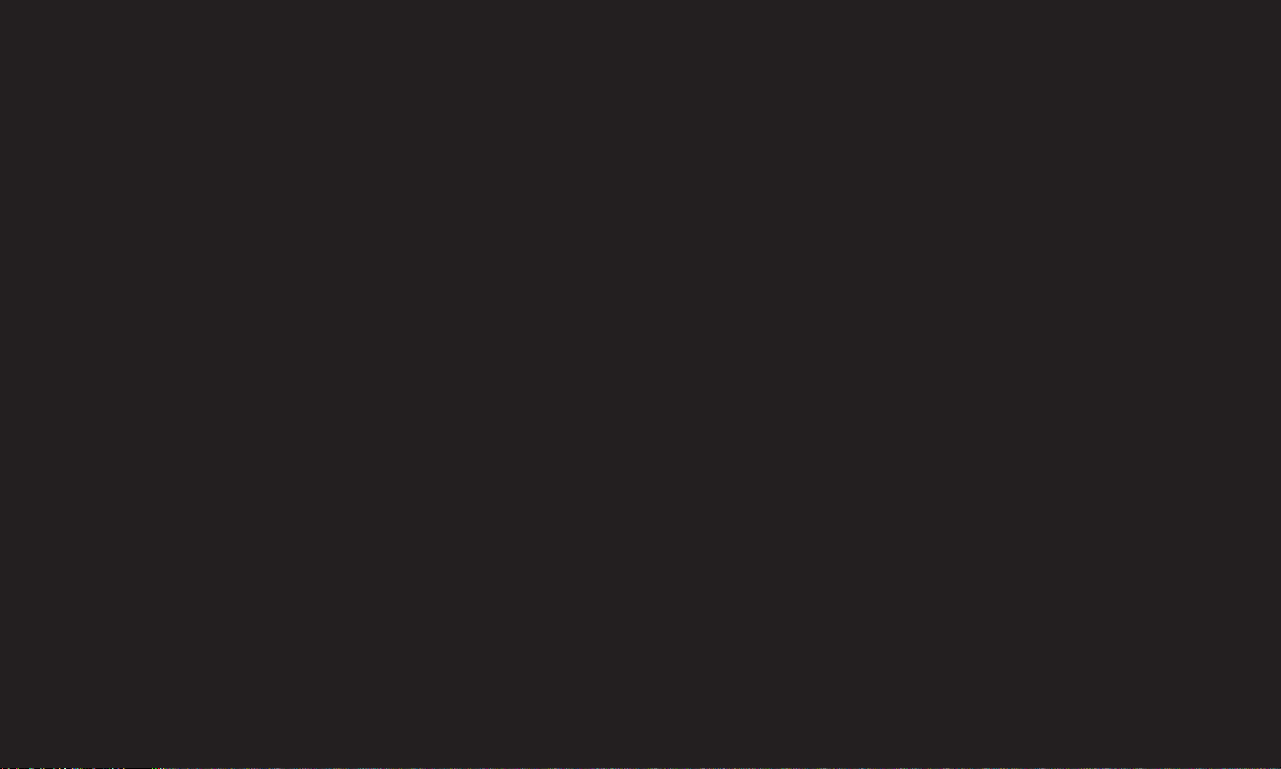
❐
Configuración automática de programas
SETTINGS ➾ CONFIGURAR ➙ Sintonización auto
Sintoniza automáticamente todos los programas.
1 Selecciona el país en el que se utiliza la TV. El ajuste de programa cambia según
el país elegido.
2 Iniciar Sintonización auto.
3 Seleccione la fuente de entrada que prefiera.
4 Para configurar Sintonización auto, siga las instrucciones en pantalla.
✎ Si la fuente de entrada no está conectada correctamente, el registro del
programa no funcionará.
✎ Sintonización auto solo localiza programas que se estén emitiendo.
✎ Si Bloqueo de sistema se ha conectado, aparecerá una ventana que le pedirá la
contraseña.
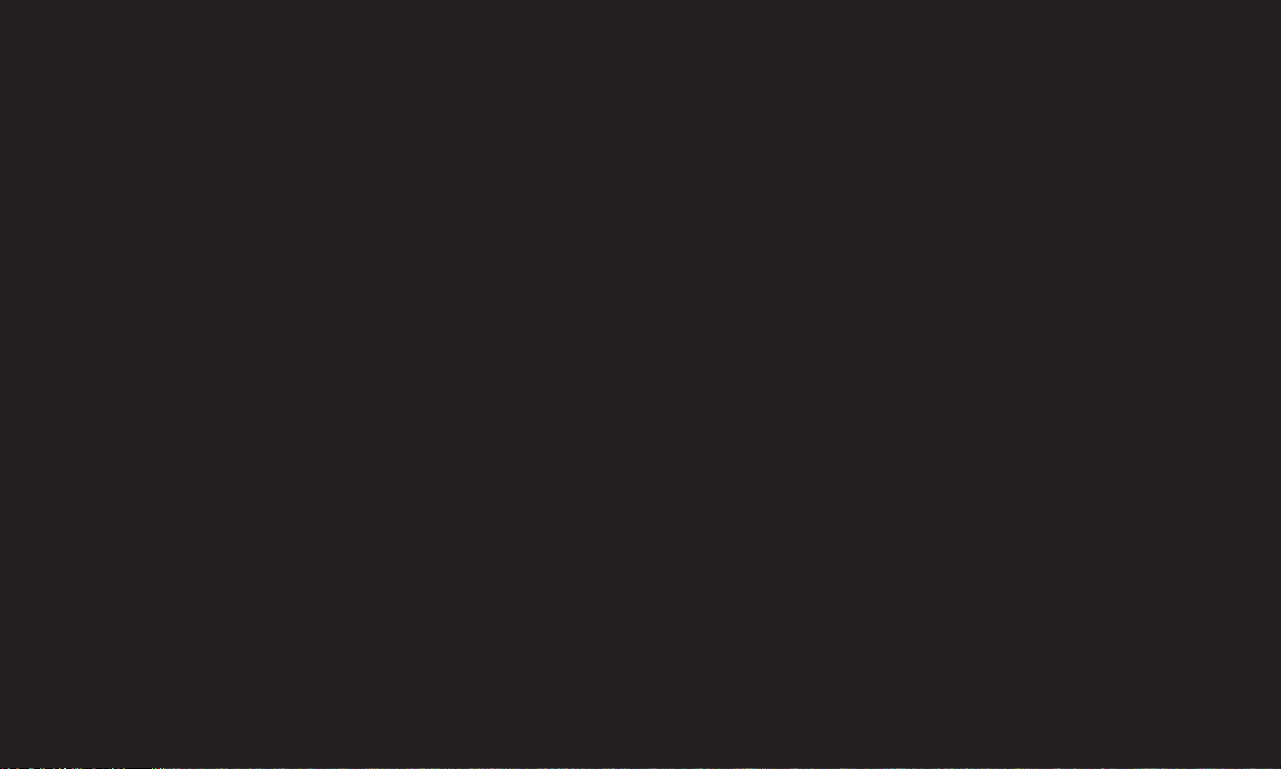
❓ Opción Configuración cable DTV
La búsqueda de programas con la función COMPLETA puede durar bastante
tiempo. Para buscar todos los programas disponibles rápida y correctamente son
necesarios los siguientes valores. Los valores usados normalmente se incluyen
como "predeterminados".
• Frecuencia: introduzca una frecuencia definida por el usuario.
• Velocidad de símbolo: introduzca una velocidad de símbolo definida por el usuario.
(Velocidad de símbolo: velocidad a la que un dispositivo como un módem envía símbolos
a un canal).
• Modulación: introduzca una modulación definida por el usuario. (Modulación: carga de
señales de audio o vídeo en el operador).
• ID de red: identificador único asignado a cada usuario.
• Frecuencia de inicio: introduzca un rango de frecuencia de inicio definido por el usuario.
• Frecuencia de finalización: introduzca un rango de frecuencia de finalización definido por
el usuario.
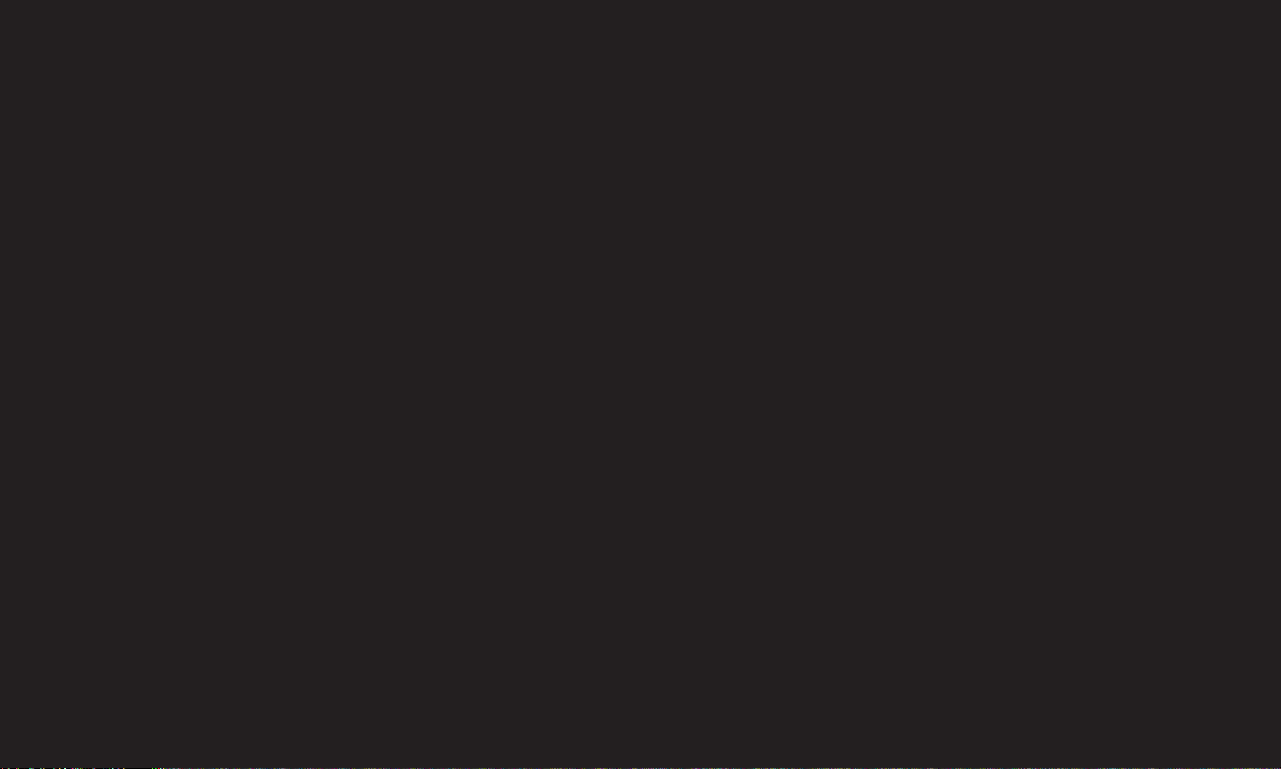
❐
Configuración cable DTV
SETTINGS ➾ CONFIGURAR ➙ Configuración cable DTV
[sólo en el modo de cable]
Cuando la opción Actual. automática de canal esté ajustada como Conex, puede
actualizar la información de todos los programas que se pueden actualizar,
incluido el programa que se esté viendo en ese momento. Cuando la opción
Actual. automática de canal esté ajustada como Descon, solo podrá actualizar la
información del programa que se esté viendo en ese momento.
✎ El rango que puede seleccionar un usuario en el menú Operador del servicio depende del
número de operadores de servicio existentes en cada país.
✎ Si el número de operadores de servicio compatibles en cada país es 1, la función
correspondiente queda desactivada.
✎ No podrá seleccionar Configuración cable DTV cuando el operador del servicio sea
“Ziggo”.
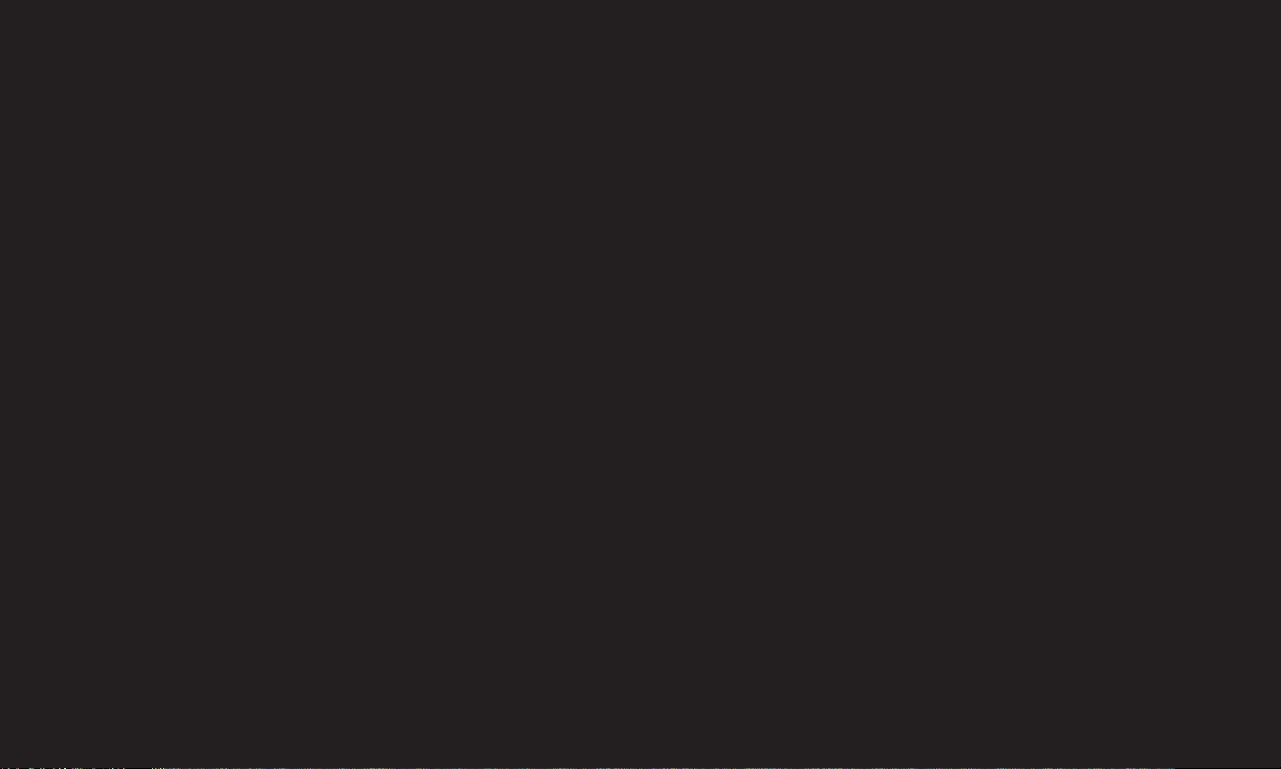
❐
Para utilizar la sintonización manual
SETTINGS ➾ CONFIGURAR ➙ Sintonización manual
Ajusta los programas manualmente y almacena los resultados.
Cuando se trata de difusión digital, puede comprobar la intensidad y calidad de
señal.
Si es difusión analógica, puede configurar los nombres de las cadenas y afinar
la sintonización. Normalmente la sintonización precisa sólo es necesaria si la
recepción es deficiente.
✎ También puede ajustar la frecuencia(KHz) y bandwidth(ancho de banda).
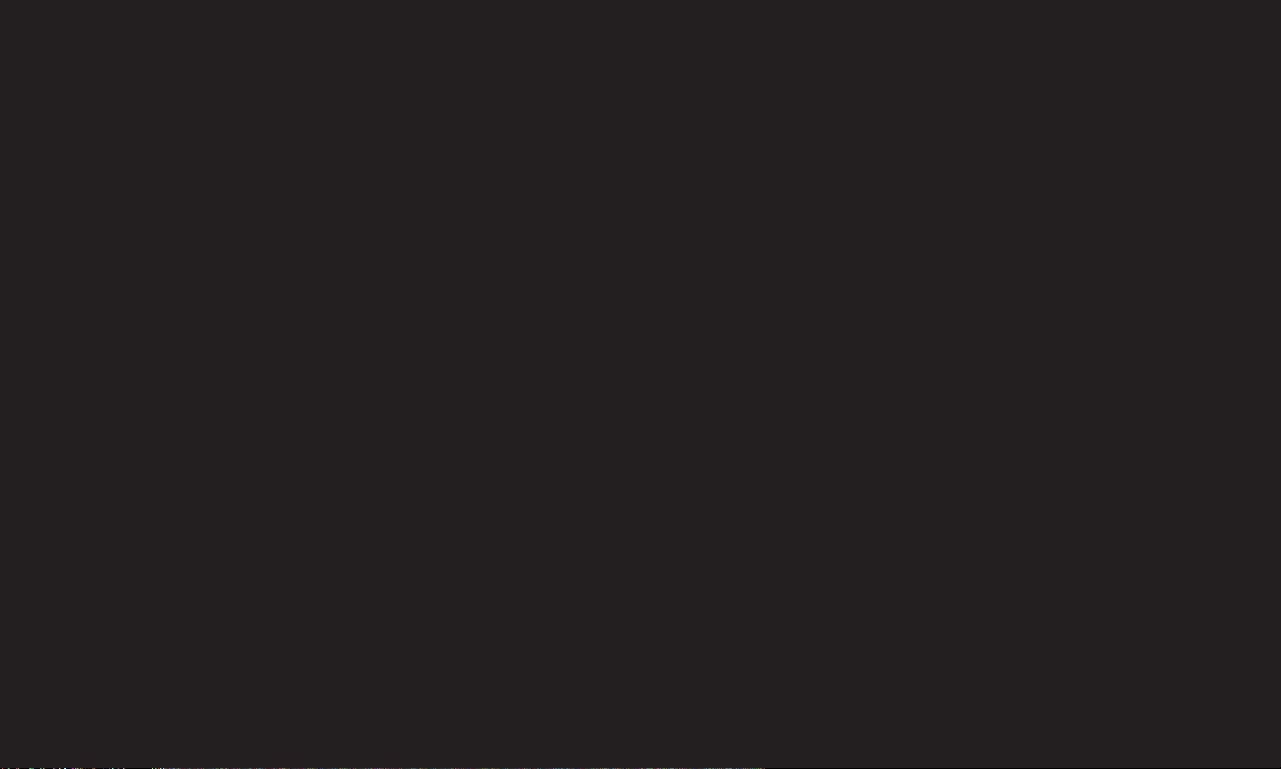
❐
Para editar programas
SETTINGS ➾ CONFIGURAR ➙ Editar programa
Edita los programas almacenados.
Permite realizar las siguientes acciones sobre el programa seleccionado:
establecer como favorito, bloquear/desbloquear y saltar el programa, entre otras.
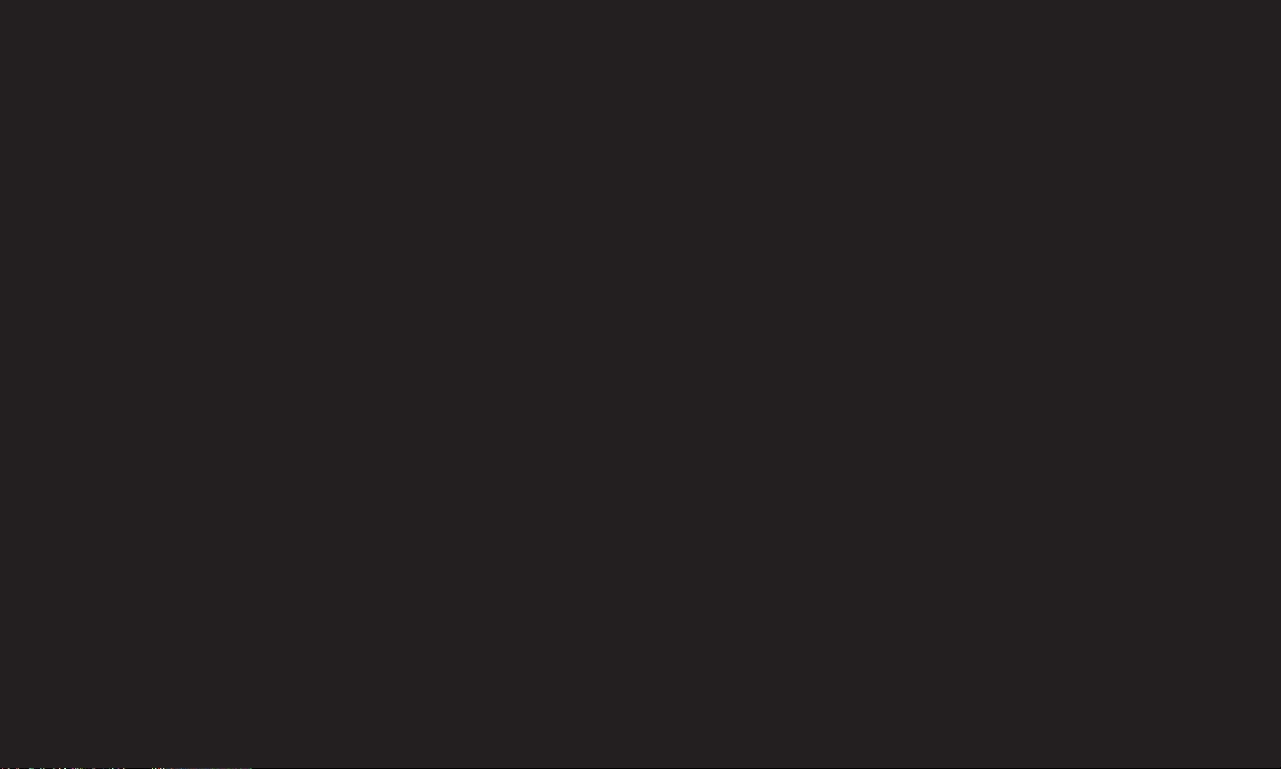
SETTINGS ➾ CONFIGURAR ➙ Modo Prog.
[En función del modelo]
Esta función le permite ver un programa sintonizado en Antena, Cable, Satélite o
CAM Mode (Modo de módulo de acceso condicional).
✎ Solo puede ver los programas en el modo seleccionado.
✎ El menú de módulo de acceso condicional solo está disponible cuando CAM
Mode (Modo de módulo de acceso condicional) está activado. El nombre del
menú puede variar en función del tipo de módulo de acceso condicional.
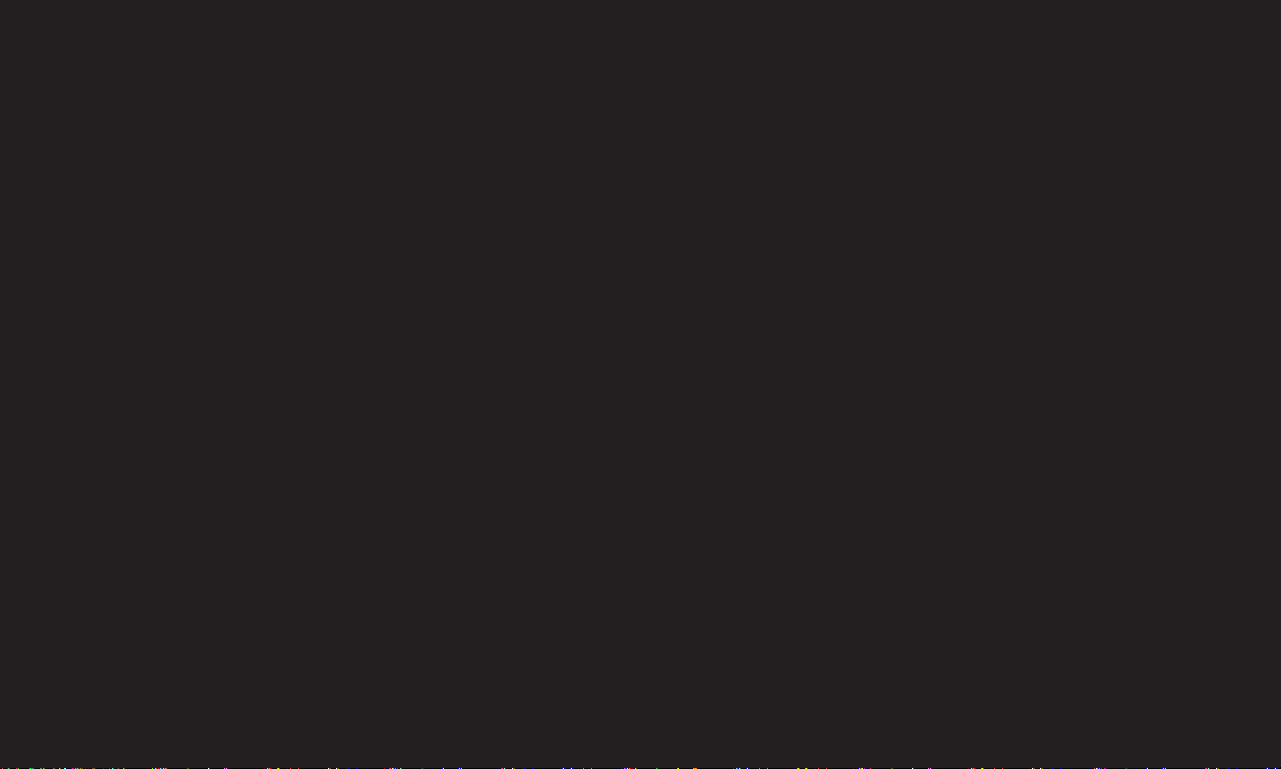
Pulse el botón TEXT.
[según el país]
Teletexto es un servicio gratuito que presta la estación de TV, el cual brinda
información en formato de texto sobre programas de TV, noticias y el clima.
El decodificador de teletexto de esta TV admite los sistemas SIMPLE, TOP y
FASTEXT.
• Botón de color: Para seleccionar la página anterior o siguiente.
• Botón de número: Inserte el número de página deseado.
• ꔵ : Para seleccionar la página anterior o siguiente.
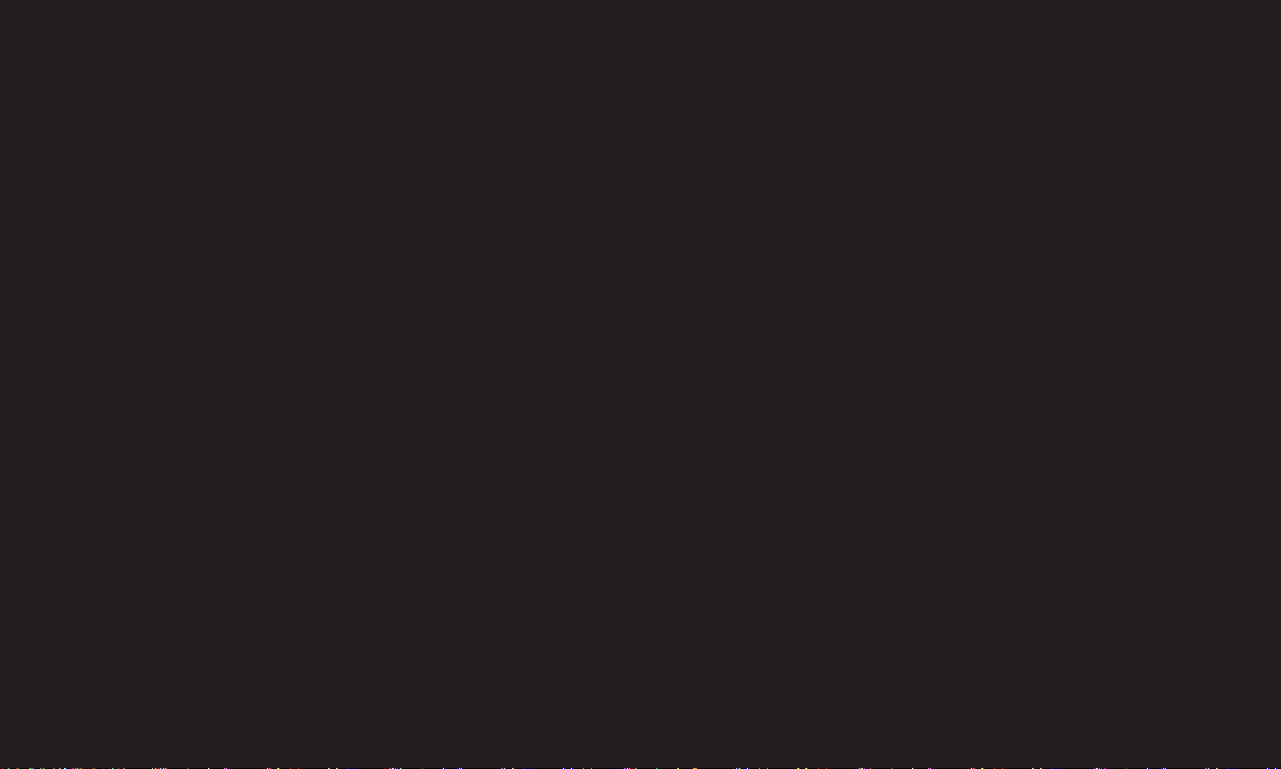
❐
Función de Teletexto especial
Pulse el botón T. OPT.
Seleccione el menú Opción de texto.
• ꔻÍndice : Seleccione cada página del índice.
• ꔾHora : Cuando esté viendo un programa de TV, seleccione este menú
para visualizar la hora en la esquina superior derecha de la pantalla.
• ꕀRetener : Detiene el cambio de página automático que se produce
cuando una página del teletexto está compuesta de 2 o más subpáginas.
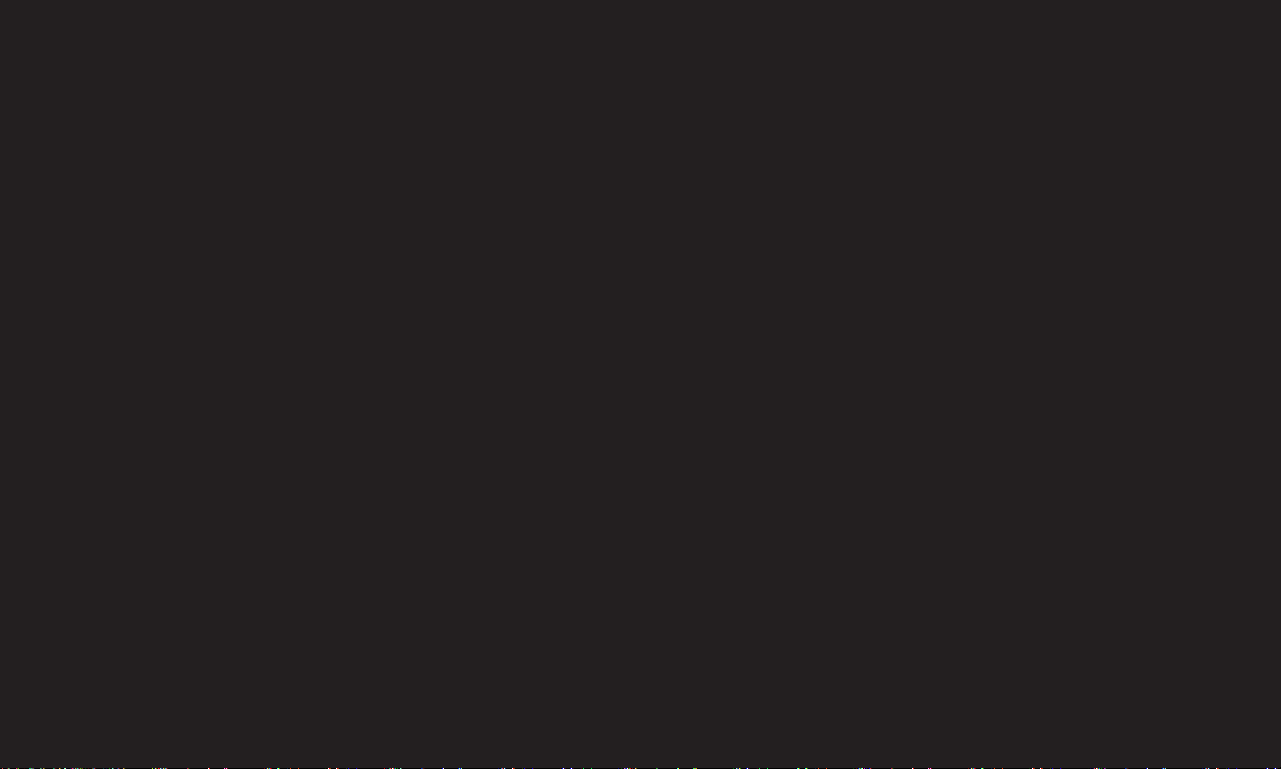
• ꔽMostrar : Seleccione este menú para mostrar información oculta, como
soluciones de acertijos y rompecabezas.
• ꔼActualizar : Muestra la imagen de TV en pantalla mientras espera la
página de teletexto siguiente.
• Idioma [solo en modo digital] : Ajusta el idioma del teletexto.
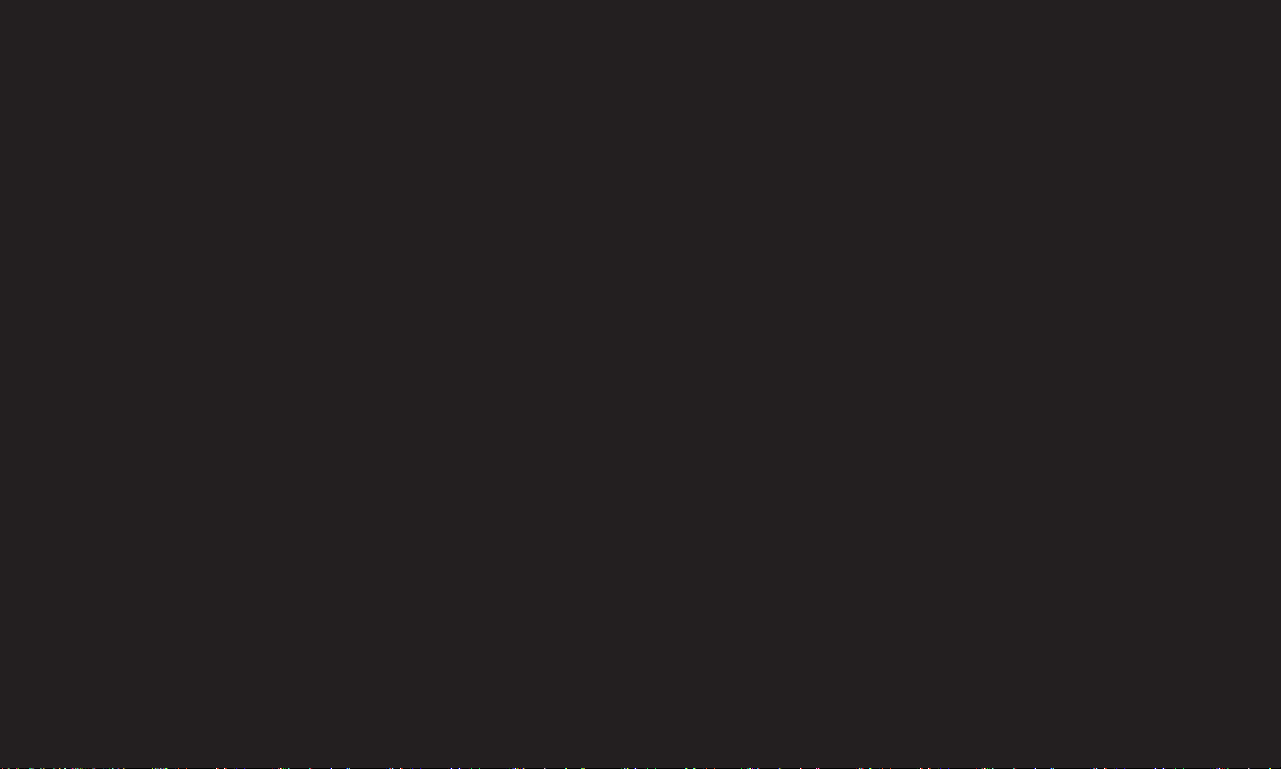
Pulse el botón TEXT.
[Solo en UK/Irlanda]
La TV proporciona acceso a un sistema de teletexto digital que presenta enormes
mejoras en la presentación del texto y los grácos frente al sistema de teletexto
analógico tradicional. Se puede acceder al teletexto digital mediante servicios
especiales de teletexto digital y servicios especícos que emiten teletexto digital.
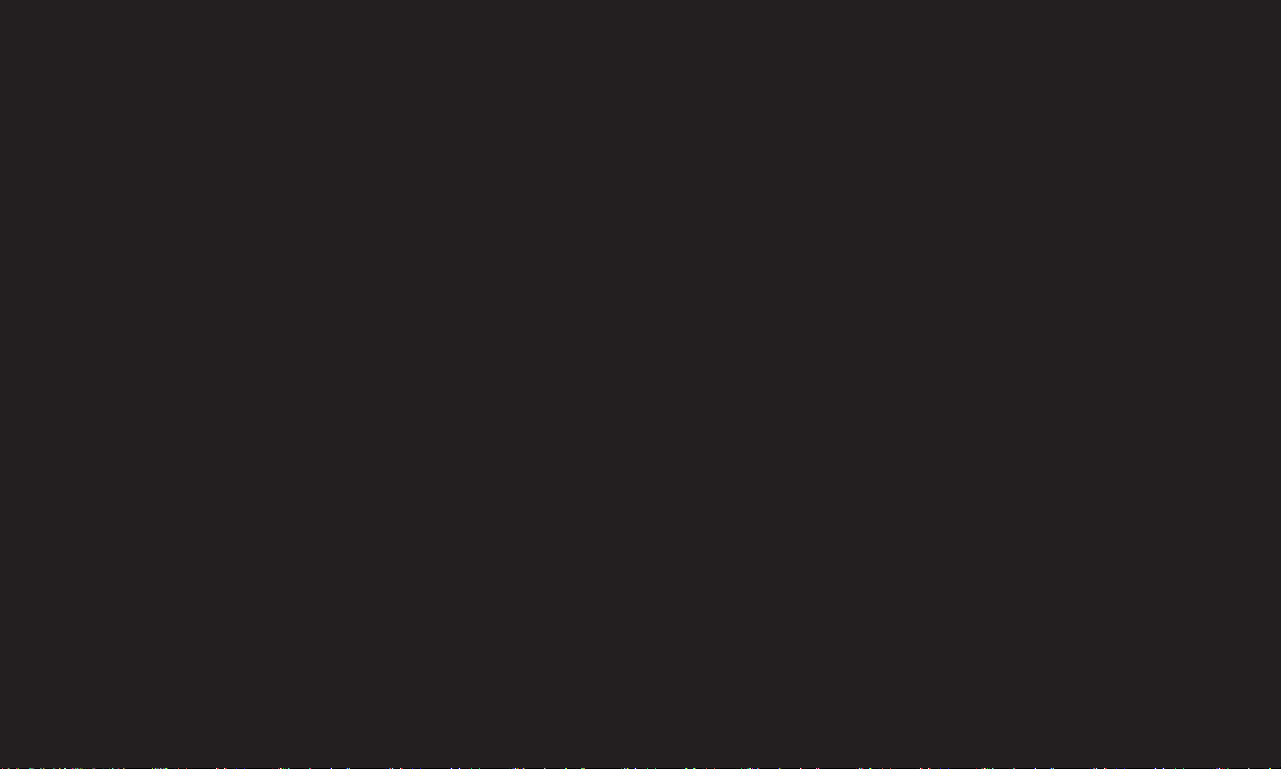
❓ Teletexto dentro del servicio digital
1 Pulse el botón numérico o el botón ꔵ para seleccionar un servicio
determinado que transmita teletexto digital.
2 Siga las indicaciones sobre teletexto digital y, luego, en el paso siguiente,
pulse los botones TEXT, OK, Navegación, Rojo, Verde, Amarillo, Azul o
NÚMERO, etc.
3 Pulse el número o el botón ꔵ para usar otro servicio de teletexto digital.
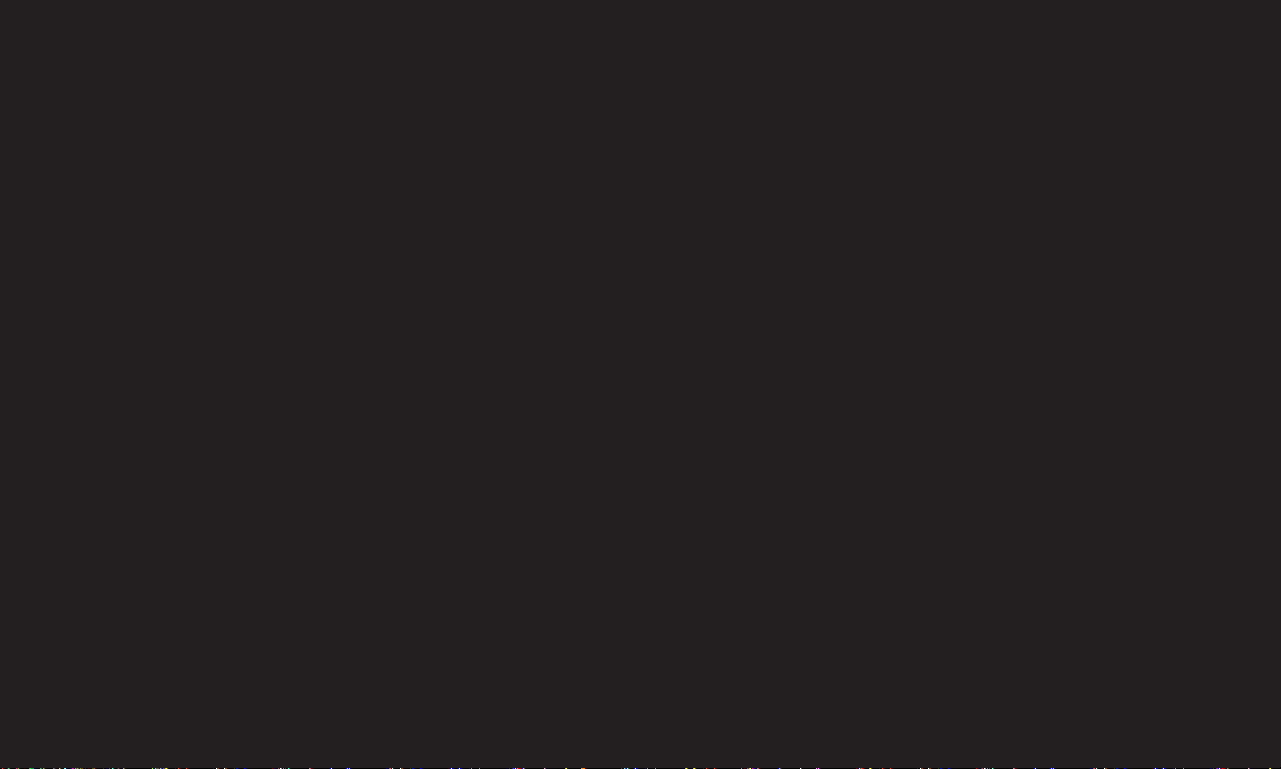
❓ Teletexto en servicio digital
1 Pulse el botón numérico o el botón ꔵ para seleccionar un servicio
determinado que transmita teletexto digital.
2 Pulse el botón TEXT o el botón de color para activar el teletexto.
3 Siga las indicaciones sobre el teletexto digital y, luego, en el paso
siguiente, pulse los botones OK, Navegación, Rojo, Verde, Amarillo, Azul o
NÚMERO, y así sucesivamente.
4 Pulse el botón TEXT o el botón de color para desactivar el teletexto digital y
volver a la visualización de TV.
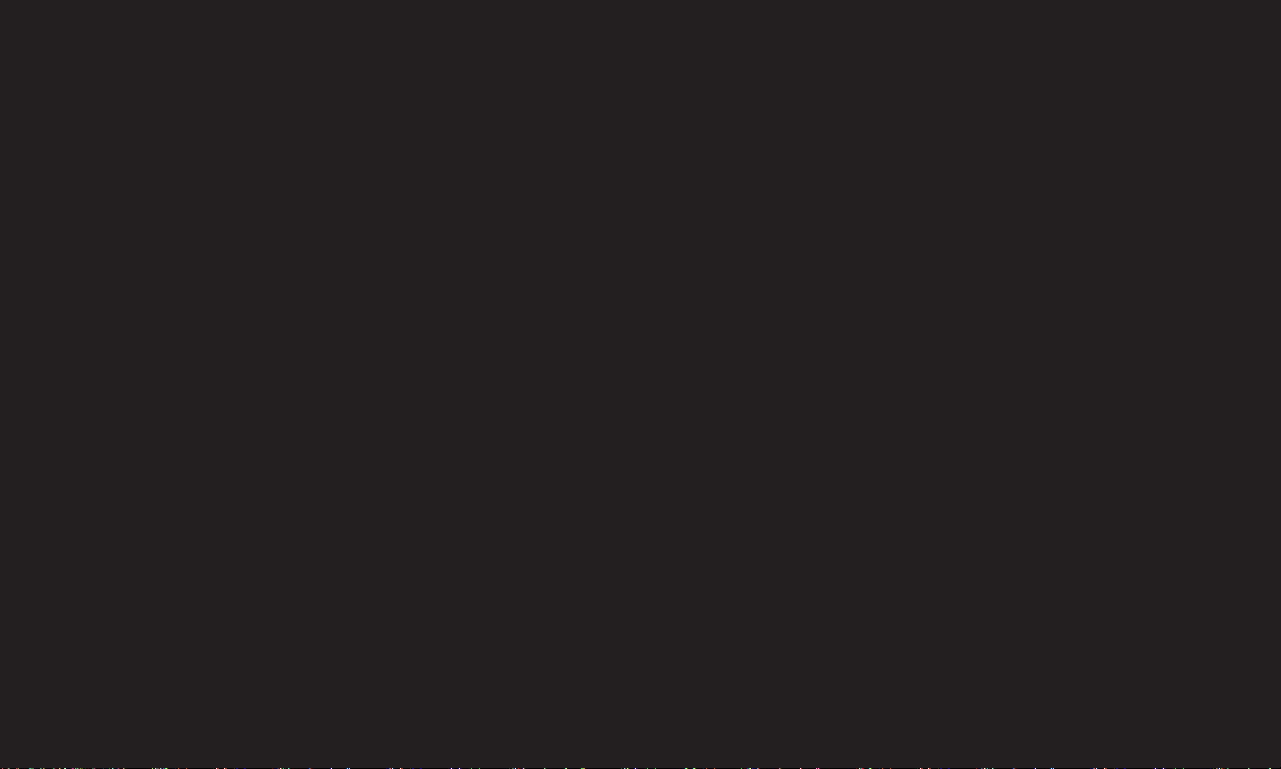
SETTINGS ➾ OPCIÓN ➙ Data Service
[En función del país]
Esta función permite que los usuarios elijan entre MHEG (teletexto digital) y
Teletexto, si ambos están disponibles simultáneamente.
En el caso de que solo una opción estuviera disponible, ya sea MHEG o
Teletexto, se activará esa opción.
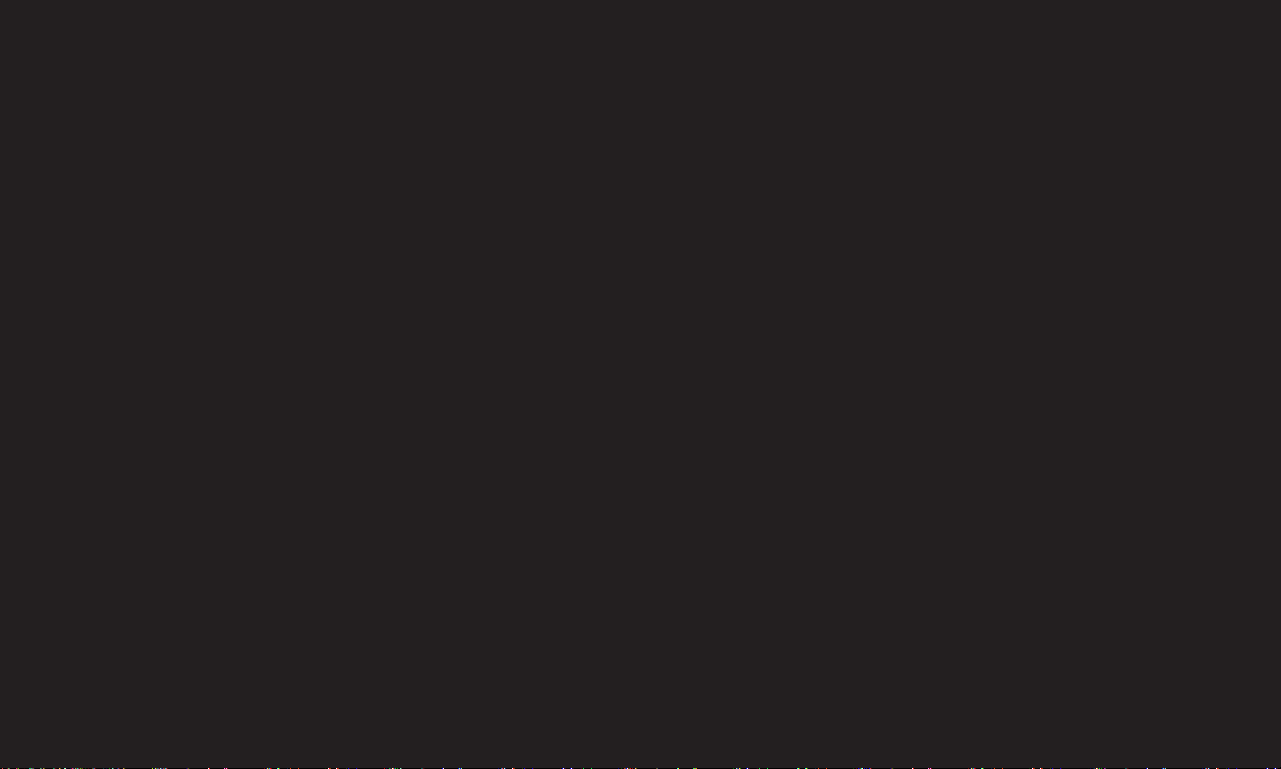
SETTINGS ➾ CONFIGURAR ➙ Información CI
• Esta función le permite ver algunos servicios cifrados (Servicios de pago).
• Si elimina el Módulo CI, no podrá ver los Servicios de pago.
• Es posible que las funciones de CI (interfaz común) no estén disponibles,
según las condiciones de transmisión del país.
• Cuando se inserta el módulo en la ranura CI, se puede acceder al menú del
módulo.
• Para la compra de un módulo y una tarjeta inteligente, póngase en
contacto con su proveedor.
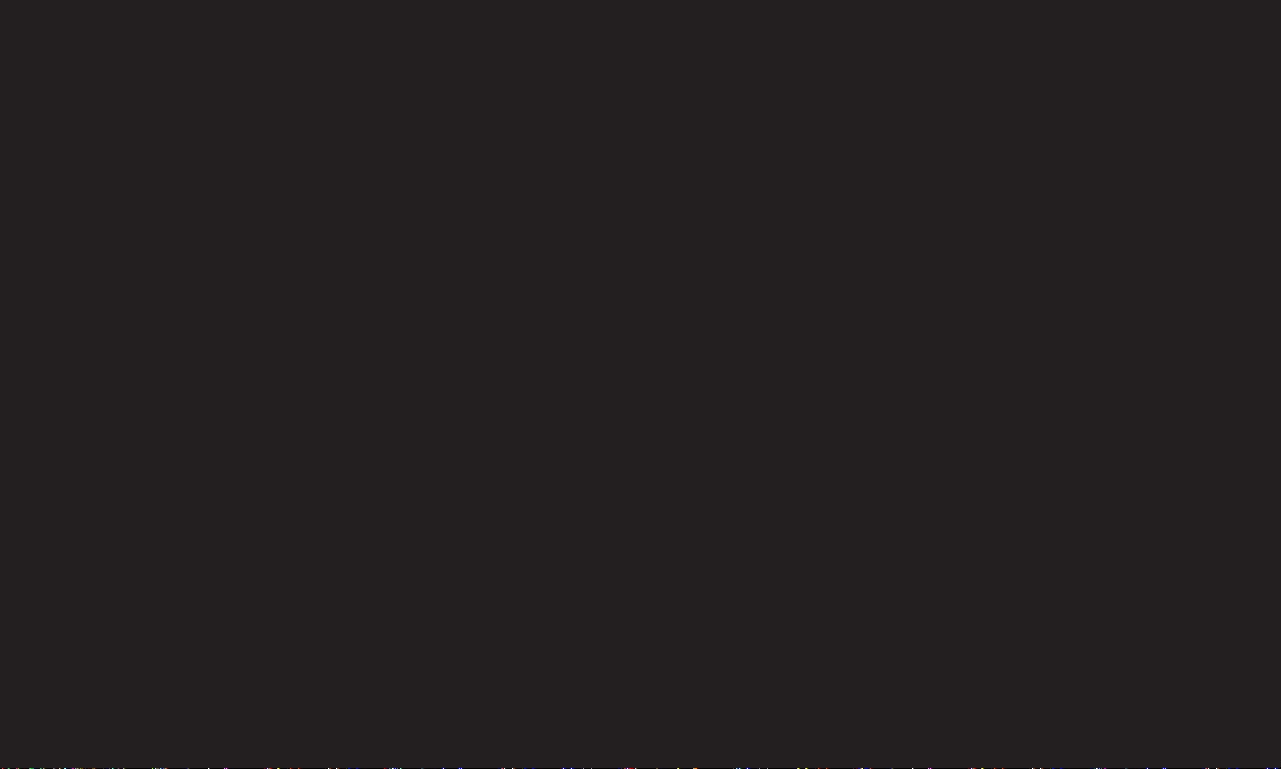
• Cuando se apaga la TV después de insertar un Módulo CI, es posible que no
reciba salida de sonido.Puede que el equipo sea incompatible con el módulo
CI o con la tarjeta inteligente.
• Al utilizar un CAM (Módulo de Acceso Condicional), asegúrese de que
cumpla con todos los requisitos, tanto de DVB-CI como de CI plus.
• Un proceso anormal del CAM(Módulo de Acceso Condicional) puede
provocar que la calidad de la imagen sea mala
• [En función del modelo] Si la TV no reproduce vídeo ni audio cuando se
conecta CI+ CAM, póngase en contracto con el operador del servicio por
satélite/cable/digital terrestre.
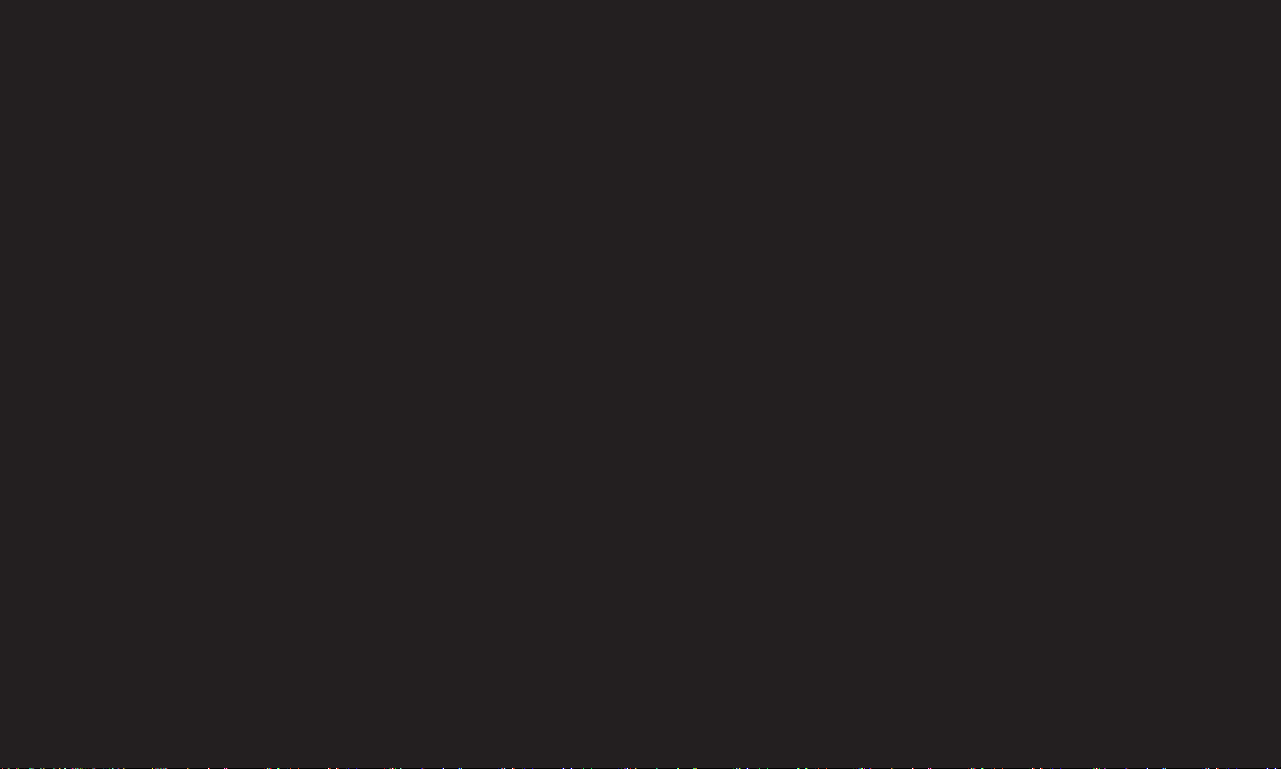
SETTINGS ➾ IMAGEN ➙ Formato
Permite seleccionar el formato de la pantalla.
• 16:9: cambia el tamaño de la imagen de modo que se ajuste al ancho de la
pantalla.
• Sólo escaneo: muestra las imágenes de vídeo en su tamaño original sin
eliminar partes de los bordes de la imagen.
✎ En los modos DTV, Component, HDMI y DVI (más de 720p), está disponible
la opción Sólo escaneo.
• Original: cuando la TV reciba la señal de pantalla panorámica, cambiará
automáticamente al formato de imagen de la emisión.
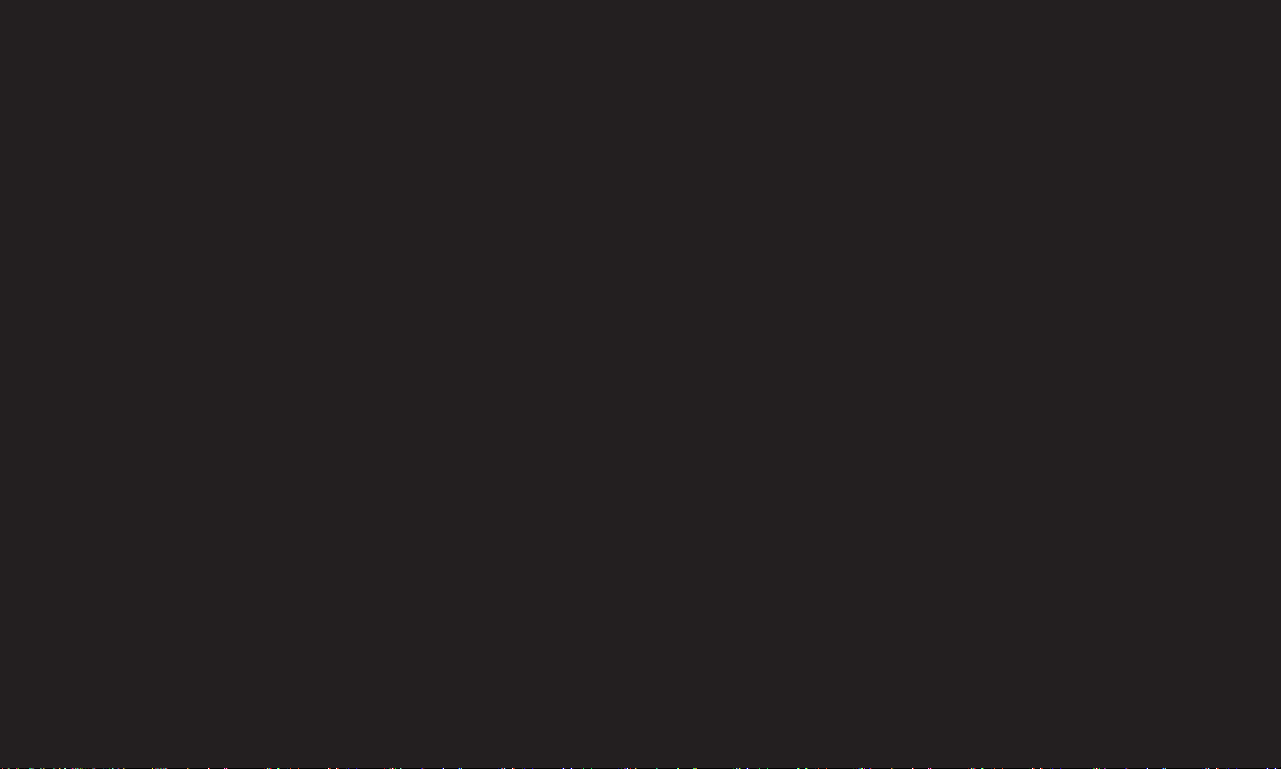
• Ancho completo: cuando la TV reciba la señal de pantalla panorámica,
ajustará la imagen a toda la pantalla en proporción lineal, vertical u
horizontalmente. Los formatos de vídeo 4:3 y 14:9 son compatibles con la
opción de pantalla completa sin distorsión a través de la entrada DTV.
✎ En el modo Analógico/DTV/AV/Euroconector, está disponible la
visualización Ancho completo.
• 4:3: cambia el tamaño de las imágenes al estándar anterior 4:3.
• 14:9: podrá disfrutar del formato de imagen 14:9 o de cualquier programa
de TV a través del modo 14:9. La pantalla 14:9 se visualizará igual que la
4:3, aunque se moverá hacia arriba y abajo.
• Zoom: cambia el tamaño de la imagen de modo que se ajuste al ancho de
la pantalla. Las partes superior e inferior de la pantalla pueden aparecer
cortadas.
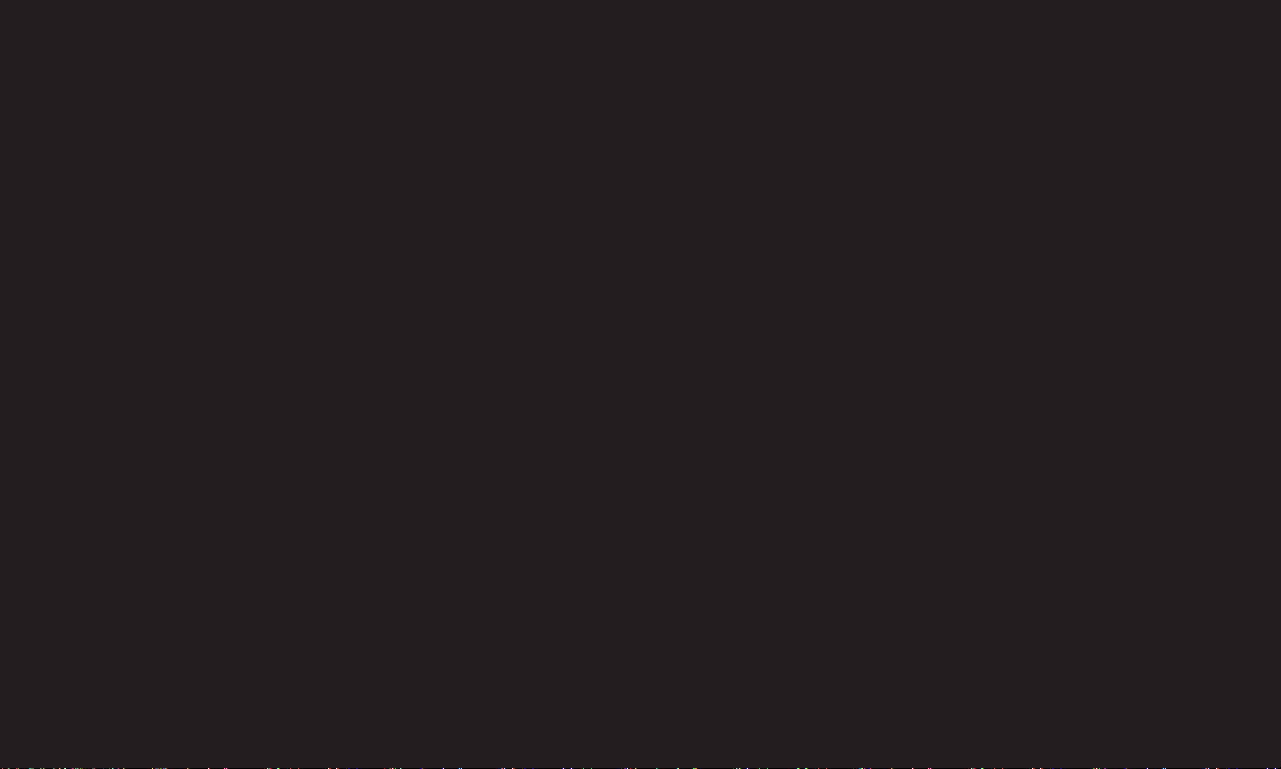
• Zoom cine: seleccione Zoom cine cuando desee ampliar la imagen con la
proporción correcta.
✎ Durante la visualización de un dispositivo externo, los siguientes supuestos
podrían resultar en imágenes quemadas:
- un vídeo con subtítulos fijos (como el nombre de la red)
- modo de formato 4:3 durante un periodo prolongado
Tenga precaución cuando utilice estas funciones.
✎ Los modos de imagen disponibles varían en función de la señal de entrada.
✎ Los formatos de pantalla en las entradas HDMI-PC y RGB-PC disponibles son
4:3 y 16:9. (Solo para modelos compatibles con conexión a ordenador)
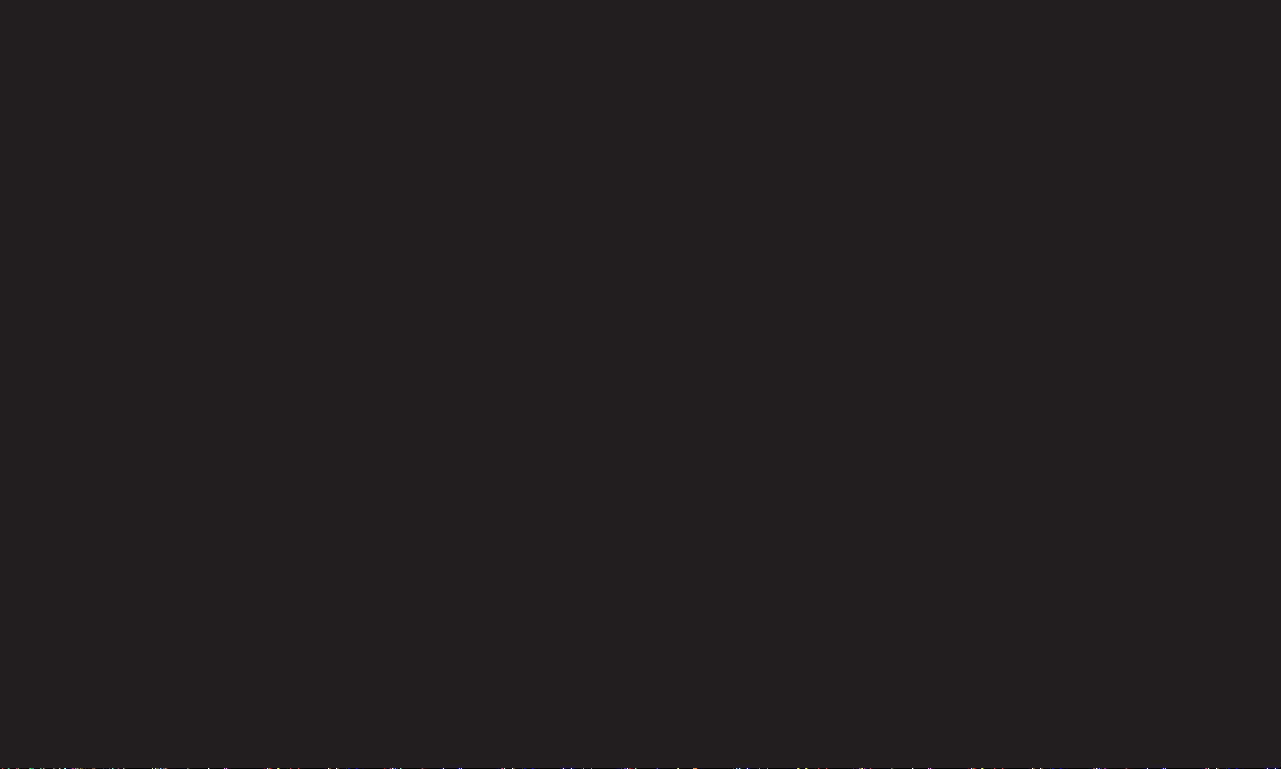
[En función del modelo]
Pulse el botón AV MODE.
Establece la mejor configuración de IMAGEN / AUDIO optimizada para
diferentes modos AV.
• Descon: Funciona con el valor establecido en el Menú IMAGEN / AUDIO.
• Cine: Optimiza la configuración de imagen y audio para películas.
• Juego: Optimiza la configuración de imagen y audio para juegos.
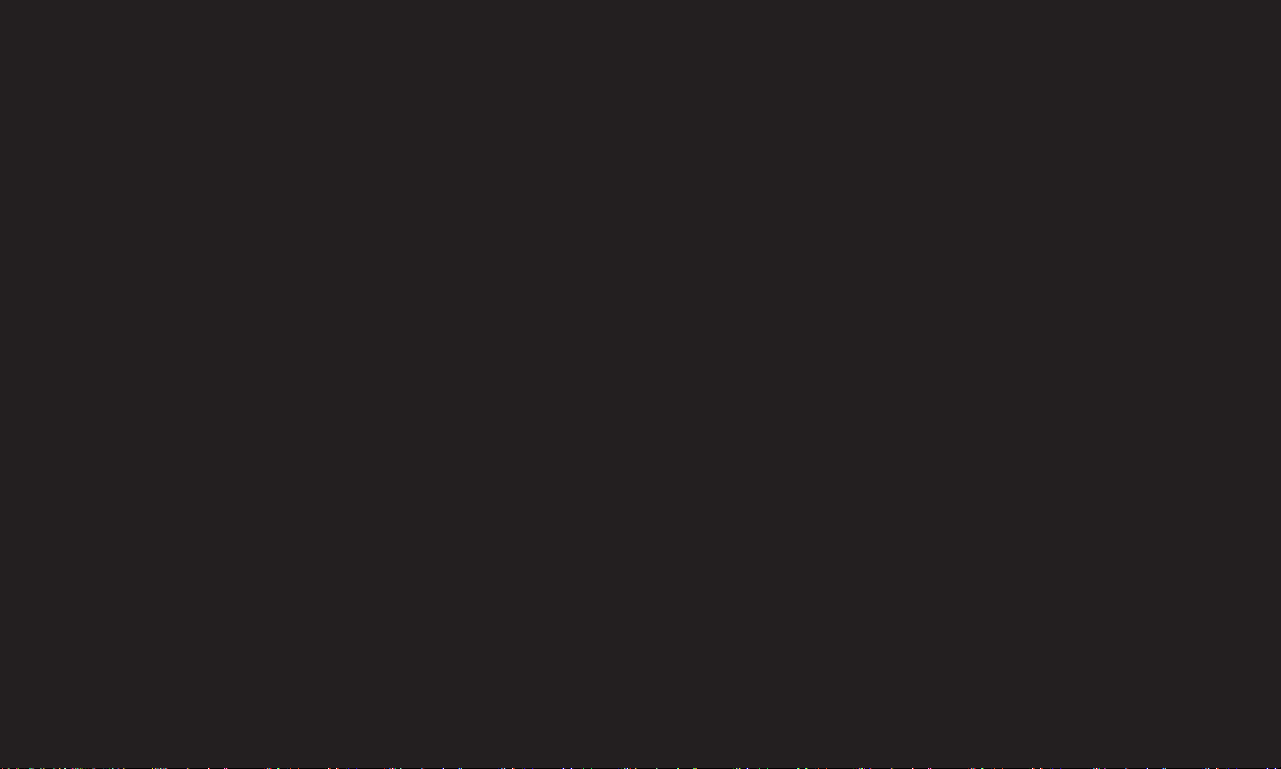
❐
Para ajustar la imagen con Picture Wizard
SETTINGS ➾ IMAGEN ➙ Picture Wizard II
Calibra y ajusta la calidad de imagen óptima con el control remoto y Picture
Wizard sin que sea necesario utilizar dispositivos costosos ni la ayuda de un
especialista.
Siga las instrucciones que aparecen en la pantalla para obtener la calidad de
imagen óptima.
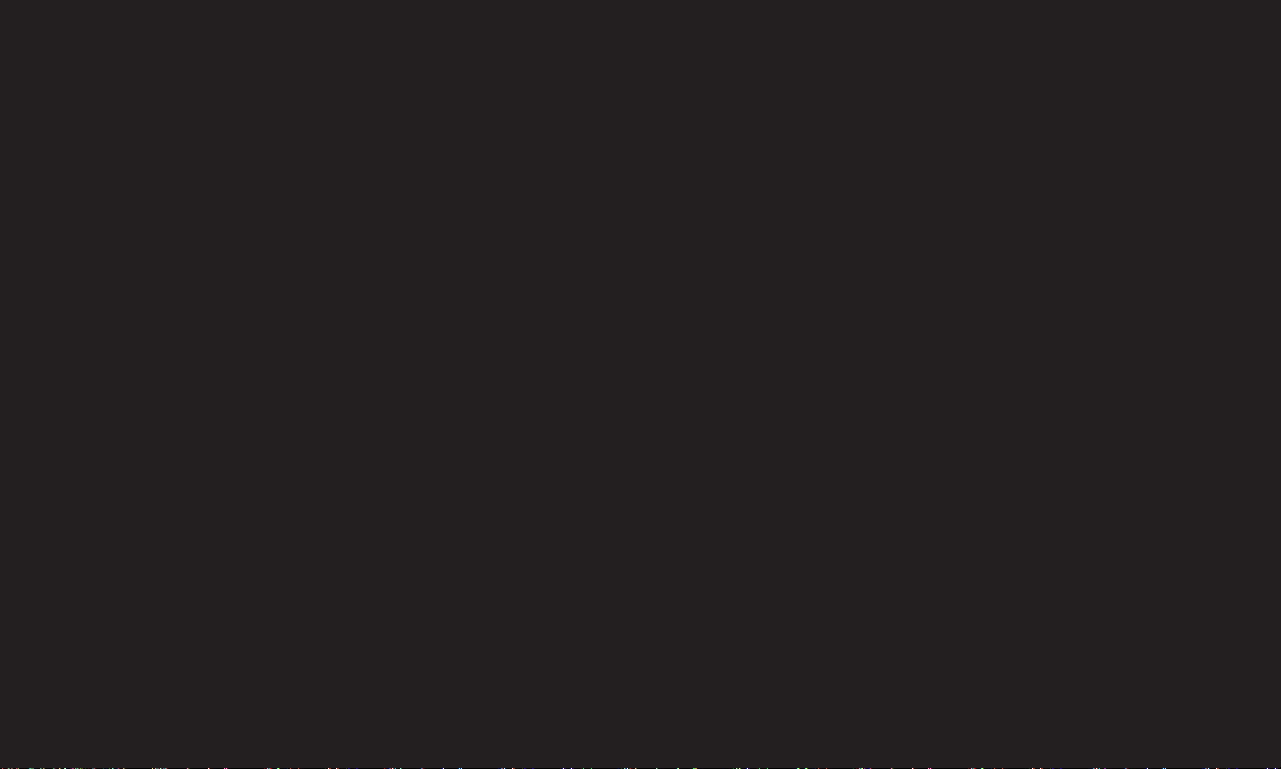
❐
Para seleccionar el Modo de imagen
SETTINGS ➾ IMAGEN ➙ Modo de imagen
Selecciona el modo de imagen optimizado para el entorno de visualización o
el programa.
• Eco: La función de ahorro de energía cambia la conguración de la TV para
reducir el consumo de energía.
• ꕋ Para expertos : Menú para ajustar la calidad de imagen que permite a
expertos y acionados disfrutar de la mejor visualización de la TV. Este es el
menú de ajuste proporcionado por profesionales de sintonización de imagen
certicados por ISF. (El logotipo de ISF solo se puede utilizar en las TV
certicadas por ISF).
ISFccc: Imaging Science Foundation Certied Calibration Control (certicado
por la función de calibración Imaging Science Foundation)
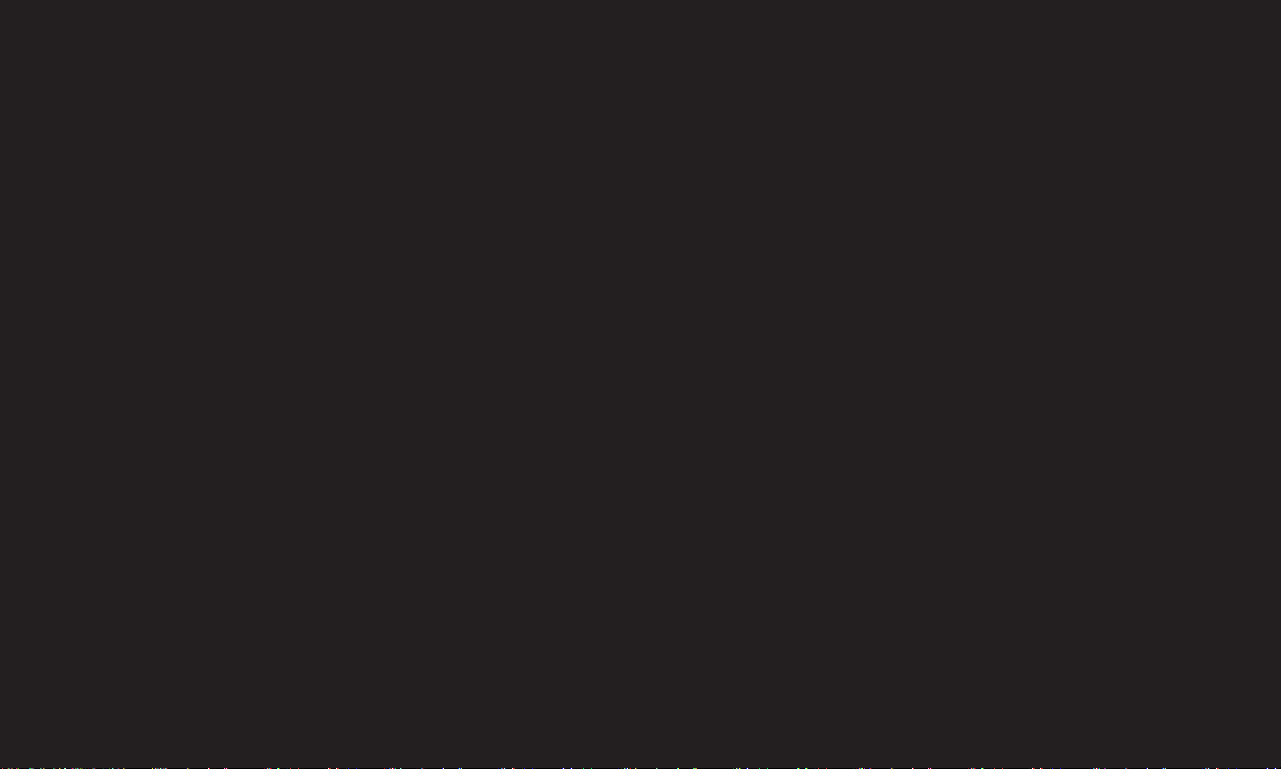
✎ Según la señal de entrada, puede diferir el rango disponible de modos de
imagen.
✎ El modo ꕋ Para expertos es para profesionales de sintonización
de imagen para controlar y realizar un ajuste preciso de una imagen
especíca. Para las imágenes normales, los efectos no serán muy notables
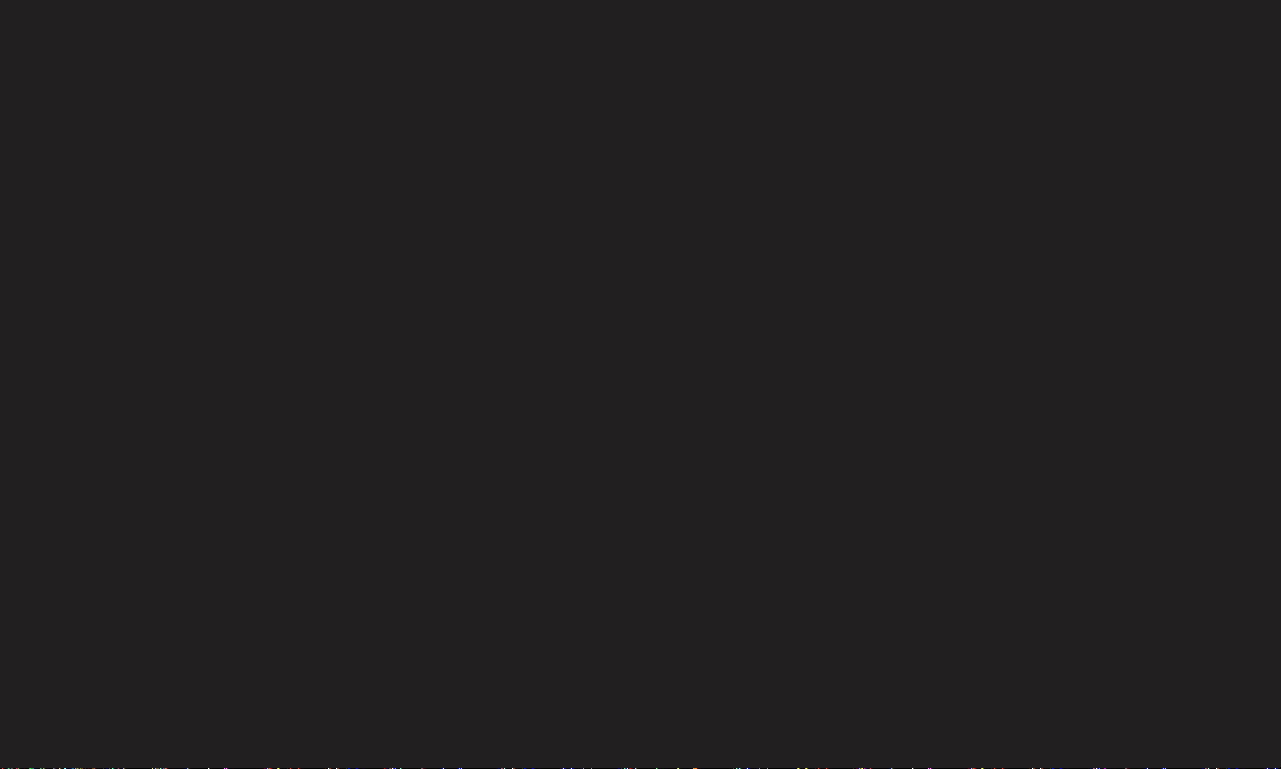
❐
Para realizar un ajuste preciso del modo de imagen
SETTINGS ➾ IMAGEN ➙ Modo de imagen ➙ Ilum. post. / Contraste /
Luminosidad / Denición / Color / Matiz / Temp color
Select the desired Modo de imagen.
• Ilum. post. : Ajusta el brillo de la pantalla mediante la variación del brillo
del panel LCD.
✎ Según la señal de entrada u otra conguración de la imagen, puede variar
el rango de los artículos detallados para ajustar.
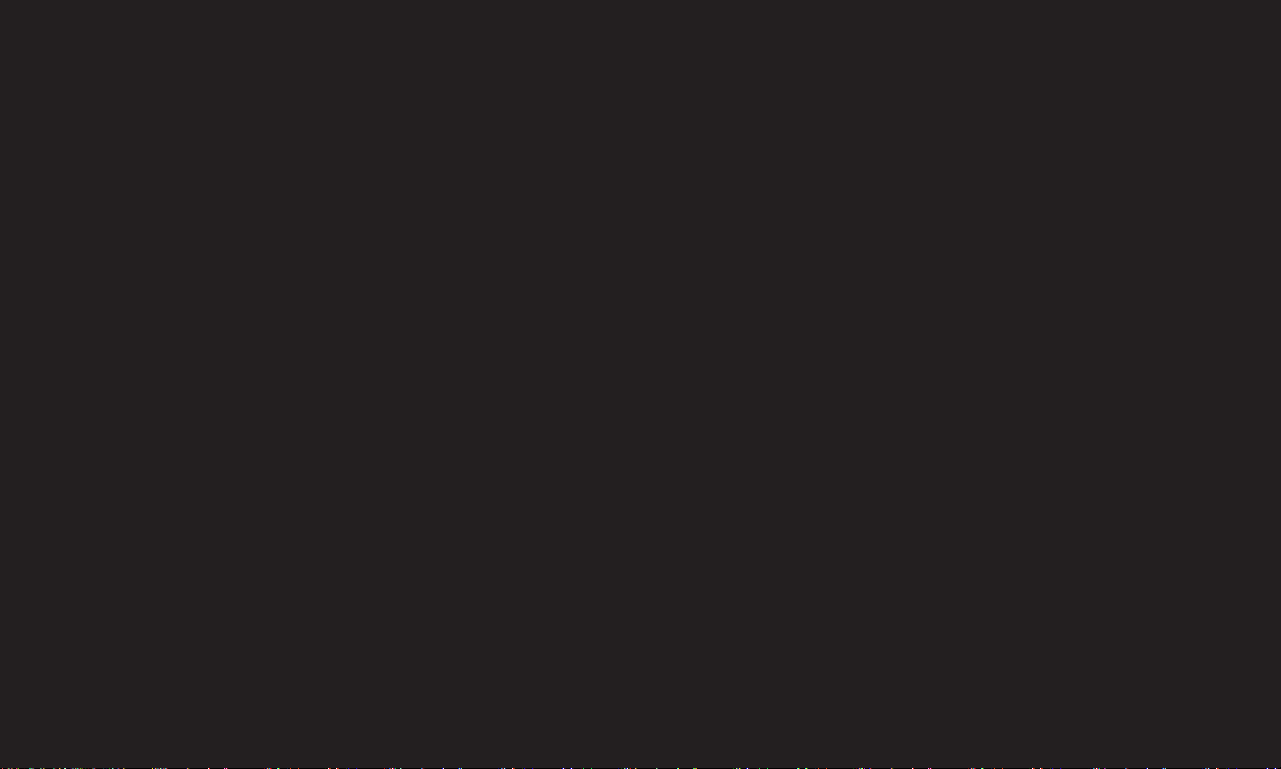
❐
Para establecer el control avanzado
SETTINGS ➾ IMAGEN ➙ Modo de imagen ➙ Controles avanzados /
Control para expertos
Calibra la pantalla para cada modo de imagen; o ajusta la conguración de
imagen a una pantalla especial.
Seleccione el Modo de imagen deseado.
• Contraste Dinámico : Ajusta el contraste al nivel óptimo según el brillo de
la imagen.
• Color Dinámico : Ajusta los colores para que la imagen aparezca en colores
más naturales.
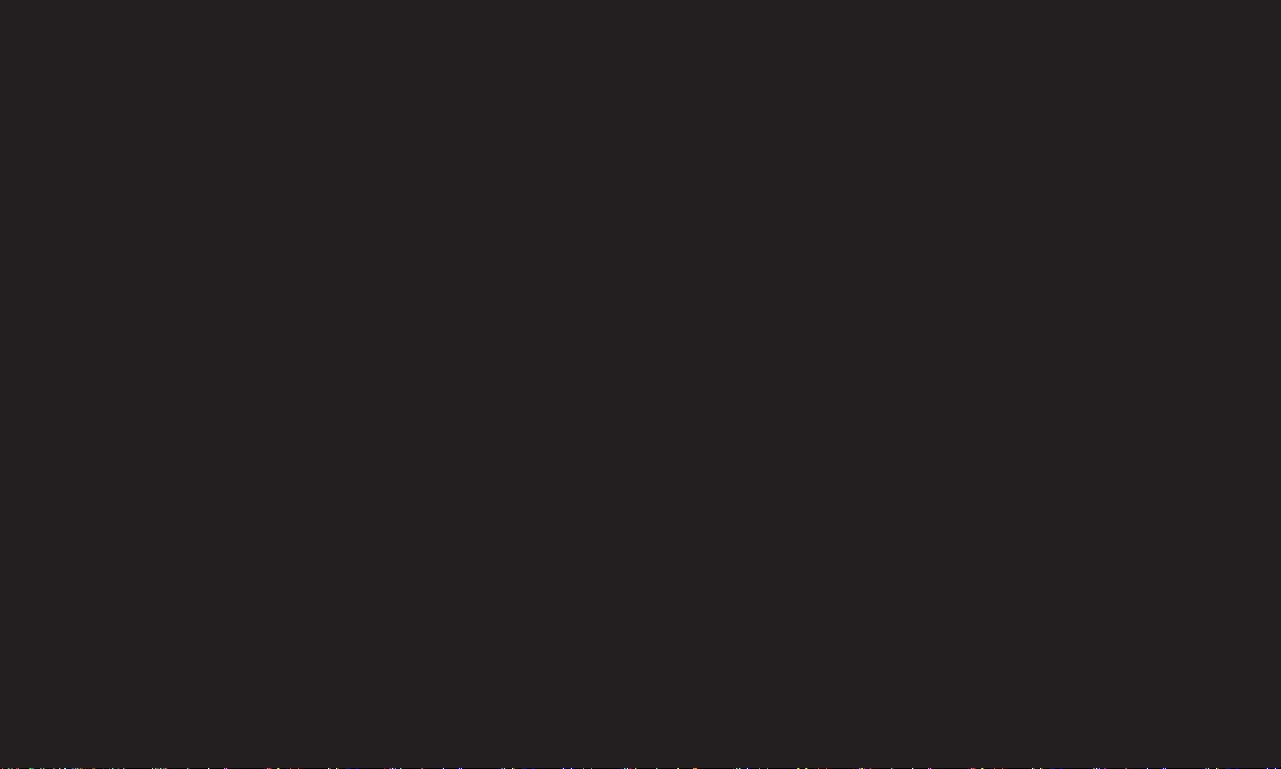
• Color de carátula : Establece el espectro de Color de carátula de forma
separada para implementar el color de carátula denido por el usuario.
• Color del Cielo: el color celeste se ajusta por separado.
• Color del Césped: el espectro de color natural (prados, colinas, etc.) se
pueden ajustar por separado.
• Gamma : Establece la curva de gradación según el resultado de la señal de
imagen relacionado con la señal de entrada.
